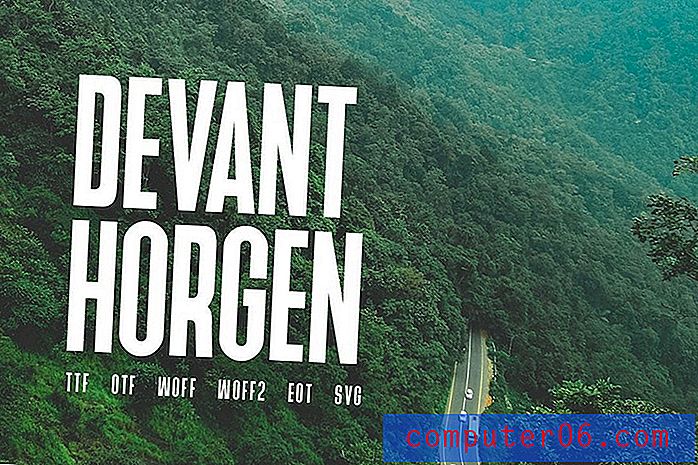Insertar una imagen en un correo electrónico en el iPhone 5
Anteriormente hemos discutido diferentes formas de personalizar el comportamiento de la aplicación de Correo en su iPhone 5, como cómo configurar la cuenta de correo electrónico predeterminada, pero hay algunas otras cosas útiles que puede aprender que afectan más directamente el uso de su iPhone 5. Una de esas informaciones es cómo insertar una imagen en un mensaje nuevo mientras escribe un correo electrónico. La mayoría de las formas más simples de compartir elementos en su iPhone 5, ya sean imágenes o enlaces a sitios web, implica ir al elemento que desea compartir y luego usar el botón Compartir asociado a ese elemento para hacerlo. Pero esto no siempre es una opción realista. A menudo puede encontrarse escribiendo un mensaje, y luego darse cuenta de que necesita insertar una imagen del rollo de su cámara en el mensaje que ya está en progreso. Afortunadamente, es posible hacerlo aprovechando una opción (algo) oculta en la aplicación Correo.
Office 2013 está disponible y tiene varias formas interesantes de compra, incluida una opción de suscripción. Visite Amazon para ver los precios y obtener más información sobre por qué debería considerar la opción de suscripción para el nuevo Microsoft Office.
Adjunte una imagen a un correo electrónico en el iPhone 5
El uso de la palabra "adjuntar" puede ser un poco inapropiado, ya que la imagen se insertará directamente en el mensaje para muchos clientes de correo. Pero la metodología y el proceso son la parte importante, ya que la otra opción es comenzar el correo electrónico con la imagen y luego evitar la imagen ya insertada. El resultado final sería el mismo, pero los pasos son diferentes. Lea a continuación para aprender cómo adjuntar una imagen a un correo electrónico que ya comenzó a escribir en iOS 6 en el iPhone 5.
Paso 1: presiona el ícono Correo .

Abre la aplicación de correo
Paso 2: toca el ícono Nuevo mensaje en la esquina inferior derecha de la pantalla.
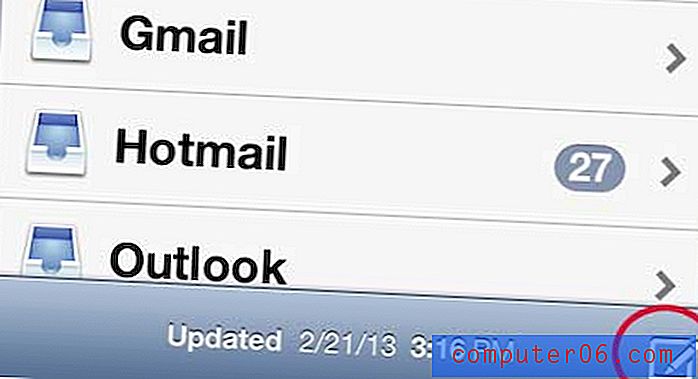
Abrir un nuevo mensaje
Paso 3: Mantenga presionado el dedo en el cuerpo del correo electrónico y luego suéltelo para ver la ventana emergente en la ventana a continuación. Toque la opción Insertar foto o video .
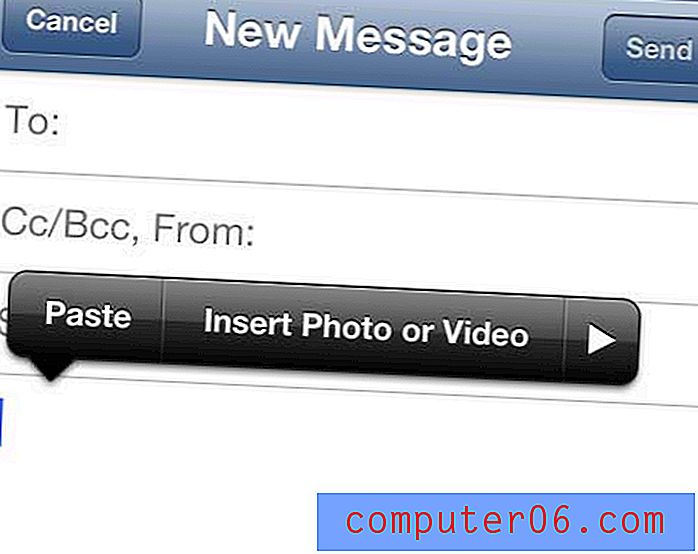
Pulsación larga en el cuerpo del correo electrónico.
Tenga en cuenta que, si ya ha comenzado a escribir el cuerpo del correo electrónico, verá las siguientes opciones en su lugar. Simplemente presione la flecha derecha para tener la opción Insertar foto o video .
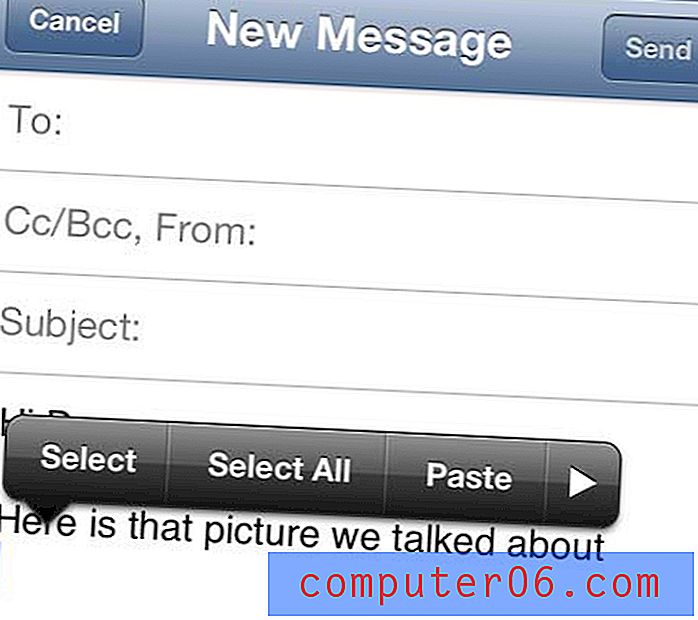
Toque la flecha hacia la derecha si ya hay texto en el cuerpo del mensaje
Paso 4: Seleccione el álbum que contiene la imagen que desea insertar.
Paso 5: Seleccione la imagen individual que desea agregar al correo electrónico tocando la imagen en miniatura de esa imagen.
Paso 6: Presione el botón Elegir en la esquina inferior derecha de la pantalla.

Presione el botón Elegir
La imagen ahora debería mostrarse directamente en el cuerpo del mensaje de correo electrónico.
¿No le gusta ver "Enviado desde mi iPhone" en la parte inferior de los correos electrónicos que recibe de los usuarios de iPhone? Si tiene un iPhone, puede eliminar esta firma y dejar que las personas asuman que el mensaje se envió desde una computadora.